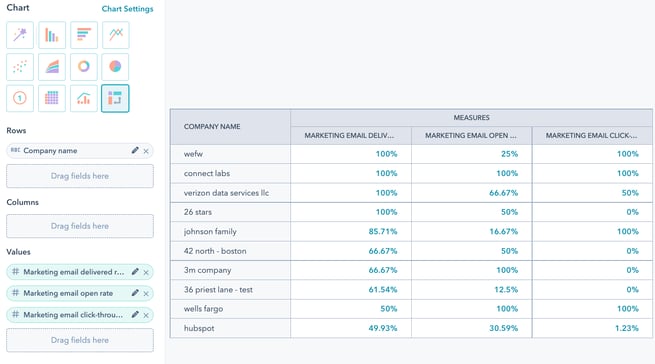Performance Ihrer Marketing-E-Mail-Kampagne analysieren
Zuletzt aktualisiert am: Januar 29, 2024
Mit einem der folgenden Abonnements verfügbar (außer in den angegebenen Fällen):
|
|
Nachdem Sie Marketing-E-Mails veröffentlicht und gesendet haben, können Sie Trends Ihrer E-Mails über das E-Mail-Dashboard überprüfen. Sie können auch die Zustellungsraten und Interaktionen für einzelne gesendete E-Mails aufschlüsseln und analysieren.
Sie können Ihre Marketing-E-Mails auch mit der HubSpot Mobile App analysieren und verwalten oder Berichte mit dem Custom Report Builder erstellen.
Bitte beachten: Aufgrund von Änderungen im Zusammenhang mit den kürzlich von Apple angekündigten Datenschutzfunktionen in iOS 15 werden die Öffnungen für Ihre Marketing-E-Mails möglicherweise höher als gewöhnlich erscheinen. Erfahren Sie mehr darüber, wie sich diese Änderungen in HubSpot auswirken.
Performance einer gesendeten E-Mail analysieren
Um die Performance-Details für eine bestimmte E-Mail anzuzeigen, gehen Sie zu Ihrem Marketing-E-Mail-Dashboard.
- Navigieren Sie in Ihrem HubSpot Account zu Marketing > Marketing-E-Mails.
- Klicken Sie auf den Namen Ihrer gesendeten E-Mail.
- Klicken Sie auf Details anzeigen, um einen Einblendbereich mit vollständigen E-Mail-Details zu öffnen, einschließlich des internen E-Mail-Titels, der Betreffzeile, der Absenderadresse und des Benutzers, der die Nachricht gesendet hat.
Auf der Registerkarte Performance erhalten Sie einen umfassenden Überblick über die E-Mail-Interaktionen und auf der Registerkarte Empfänger finden Sie weitere Details zu jedem Empfänger . Sie können diese Daten über das Dropdown-Menü Exportieren oben rechts exportieren.
Wenn Sie die E-Mail an mehrere Listen von Empfängern gesendet haben, klicken Sie auf das Dropdown-Menü Listenname, um die E-Mail-Performance nach Liste zu segmentieren.
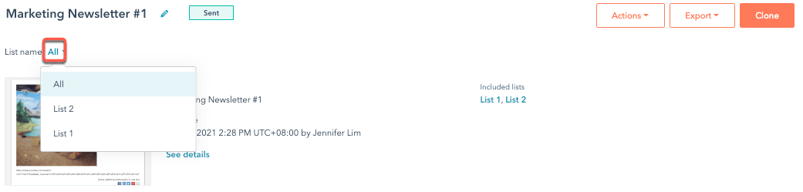
Klicken Sie bei automatisierten E-Mails auf das Dropdown-Menü Workflow, um die E-Mail-Performance nach Workflow zu segmentieren. Erfahren Sie mehr über das Analysieren von Trends für automatisierte E-Mails.
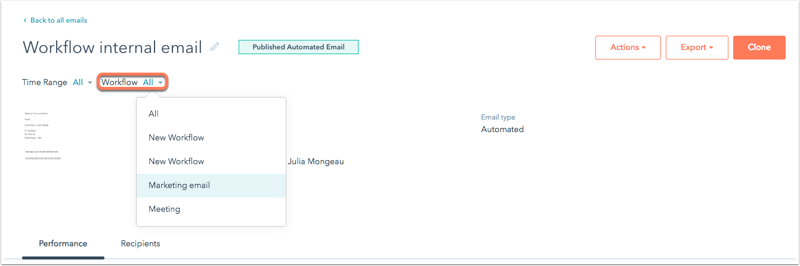
Performance
Die Registerkarte Performance fasst zusammen, wie Ihre Empfänger mit Ihrer E-Mail interagiert haben: Wenn Sie die HubSpot-Integration mit Shopify aktiviert haben, können Sie auch die beeinflussten Umsätze aus E-Mails mit abgebrochenen Warenkörben analysieren, die mit der Integration verbunden sind.
Alle Accounts enthalten die folgenden E-Mail-Performance-Daten:
- Öffnungsrate: Der Prozentsatz der Personen, die Ihre E-Mail geöffnet haben, im Verhältnis zu den Personen, die Ihre E-Mail erhalten haben. Eine E-Mail-Öffnung wird gezählt, wenn Bilder in der E-Mail geladen werden oder wenn der Benutzer auf einen Link in der E-Mail klickt, selbst wenn die Bilder nicht geladen werden.
- Klickrate: der Prozentsatz der Personen, die auf einen Link in Ihrer E-Mail geklickt haben, im Verhältnis zu den Personen, denen Ihre E-Mail zugestellt wurde.
- Klick-/Öffnungsrate (CTR): Der Prozentsatz der Personen, die auf einen Link in Ihrer E-Mail geklickt haben, im Verhältnis zu den Personen, die Ihre E-Mail geöffnet haben.
- Zustellbarkeitsergebnisse: Ein Dashboard, das die Anzahl der erfolgreichen Lieferungen, Bounces, Abmeldungen und Spam-Berichte auflistet. Klicken Sie auf eine dieser Kennzahlen, um eine detaillierte Aufschlüsselung der Empfängerdaten auf der Registerkarte Empfänger zu erstellen.
- HTML-Clickmap: bietet eine visuelle Aufschlüsselung aller Ihrer angeklickten Links in der E-Mail.
- Bewegen Sie den Mauszeiger über einen bestimmten Link, um einen Tooltip anzuzeigen, der den Rang des Links enthält, gefolgt vom zugehörigen Klick-Prozentsatz relativ zu anderen Links in Ihrer E-Mail (z. B. bedeutet 1 von 66 %, dass dies der am häufigsten angeklickte Link in der E-Mail war und 66 % aller Link-Klicks ausmachte).
- Die Clickmap berücksichtigt keine Klicks in folgenden Fällen:
- Wenn Sie Smart-Content in Ihrer E-Mail verwenden und der Link nur in der Smart-Version der E-Mail enthalten ist.
- Ihre Empfänger ruft eine Klartext-Version Ihrer E-Mail auf.
- Am häufigsten angeklickte Links: Dieser Bericht zeigt Ihre am häufigsten angeklickten Links in der E-Mail an. Verwenden Sie die Registerkarten oben rechts, um HTML, einfache text oder kombinierte links anzuzeigen.
- Kontakte mit den meisten Interaktionen: Dieser Bericht zeigt die Kontakte, die die E-Mail geöffnet oder angeklickt haben. Verwenden Sie die Registerkarten oben rechts, um die Kontakte mit den meisten Interaktionen nach Klicks oder Öffnungen anzuzeigen.
Marketing Hub Starter-, Basic (Legacy)-, Professional- und Enterprise-Accounts enthalten zusätzliche E-Mail-Performance-Daten:
- Zeit, die für das Betrachten der E-Mail aufgewendet wurde: Dieser Bericht zeigt an, ob Ihre Empfänger Ihre E-Mail gelesen, überflogen oder kurz angeschaut haben, je nachdem, wie lange sie auf ihrem E-Mail-Client aufgerufen wurde. Einige Kunden wie Gmail stellen diese Daten nicht bereit.
- Gelesen: Der Prozentsatz der Kontakte, die die E-Mail geöffnet und für mindestens acht Sekunden angesehen haben.
- Überflogen: Der Prozentsatz der Kontakte, die die E-Mail geöffnet und für zwei bis acht Sekunden angesehen haben.
- Kurz betrachtet: Der Prozentsatz der Kontakte, die die E-Mail geöffnet und für weniger als zwei Sekunden angesehen haben.
- Interaktionen im Laufe der Zeit: Dieses Diagramm zeigt das Öffnen und Anklicken Ihrer E-Mail über die ausgewählte Zeitspanne an. Anhand dieser Daten können Sie sehen, welche Tageszeiten am besten geeignet sind, um Ihre Kontakte zu erreichen.
Bewegen Sie den Mauszeiger über Teile des Diagramms, um Öffnungs- und Klickdaten für ein bestimmtes Datum und eine bestimmte Uhrzeit anzuzeigen. Um die Interaktionsdaten aus einem bestimmten Zeitraum auszuwerten, klicken Sie auf das Dropdown-Menü oben rechts:- Wenn Sie eine normale E-Mail analysieren, wählen Sie einen voreingestellten Zeitraum aus.
- Wenn Sie eine automatisierte E-Mail oder Feedback-Umfrage-E-Mail analysieren, wählen Sie das Startdatum und das Enddatum aus.
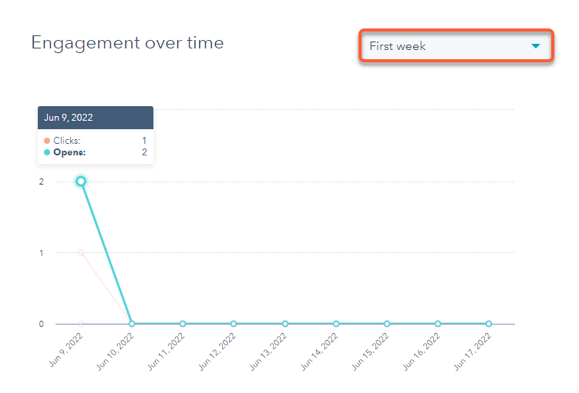
- Geöffnet/Klicks nach E-Mail-Client: Dieses Diagramm zeigt detaillierte Informationen zu Öffnungen und Klicks nach
email und Gerätetyp an. Diese Informationen sind nützlich, wenn Sie E-Mail-Clients auswählen, die Sie testen möchten, bevor Sie Ihre nächste Kampagne versenden.- Verwenden Sie die Registerkarten oben rechts, um Interaktionen nach Öffnungs- oder Klicks anzuzeigen.
- Einige E-Mail-Clients stellen HubSpot keine Geräteberichtsdaten zur Verfügung, oft aus Sicherheits- oder Datenschutzgründen. Alle Klicks oder Öffnungen, die diesen unbekannten E-Mail-Clients zugeordnet werden, werden als Sonstiges für ihren Gerätetyp aufgeführt.
Empfänger
Die Registerkarte Empfänger bietet eine ausgezeichnete Ansicht Ihrer E-Mail-Zustellbarkeit und Interaktion mit jedem Kontakt. Klicken Sie auf die Registerkarte Empfänger oder klicken Sie auf eine beliebige blaue Metrik auf der Registerkarte Performance, um zu navigieren und alle Empfänger zu sehen, die in dieser Metrik enthalten sind.
Verwenden Sie das linke Seitenleistenmenü, um Empfänger anhand ihrer Interaktionen mit der E-Mail zu filtern. Klicken Sie dann auf das Erweitern-Symbol > neben einem bestimmten Kontakt, um detaillierte Informationen zur Interaktion anzuzeigen:
- Gesendet: : die Kontakte auf Ihrer Liste ausgewählter Empfänger minus blockierte Empfänger (Ausschlusslisten). Falls Ihre E-Mail-Nachricht mehrere Empfängerlisten enthalten hat, stellt HubSpot eine endgültige Liste der Kontakte zusammen und entfernt Duplikate, damit kein Kontakt dieselbe E-Mail-Nachricht mehr als einmal erhält.
- Zugestellt: die Kontakte, deren E-Mail-Server HubSpot eine Antwort geschickt hat, dass die E-Mail zugestellt wurde.
- Geöffnet: die Kontakte, die die E-Mail geöffnet haben. Eine E-Mail-Öffnung wird gezählt, wenn Bilder in der E-Mail geladen werden oder wenn der Benutzer auf einen Link in der E-Mail klickt, selbst wenn die Bilder nicht geladen werden.
- Geklickt: Kontakte, die auf einen Link in Ihrer E-Mail geklickt haben, mit Ausnahme der Links zum Abbestellen oder zu den Abonnementeinstellungen.
- Beantwortet: Kontakte, die auf eine E-Mail geantwortet haben, die von einem verknüpften persönlichen oder Team-Postfach gesendet wurde. Erfahren Sie mehr darüber, wie Sie Antworten auf Ihre Marketing-E-Mails nachverfolgen können.
- Bounced: die Kontakte, die unzustellbar sind und die E-Mail nicht erhalten haben. Für jeden unzustellbaren Kontakt sehen Sie die folgenden Informationen:
- Die bounce type.
- Eine kurze Erläuterung zum E-Mail-Bounce-Typ.
- Die genaue Antwort von HubSpot aus dem E-Mail-server des Empfängers. Diese Informationen können Kontext für den Bounce-Grund geben. Wenn Sie wissen, dass die E-Mail-Adresse des geprellten Kontakts gültig ist, bitten Sie ihn, die IP-Adressen des Absenders zu seiner Zulässigkeitsliste hinzuzufügen und dann den Kontakt wieder freizugeben.
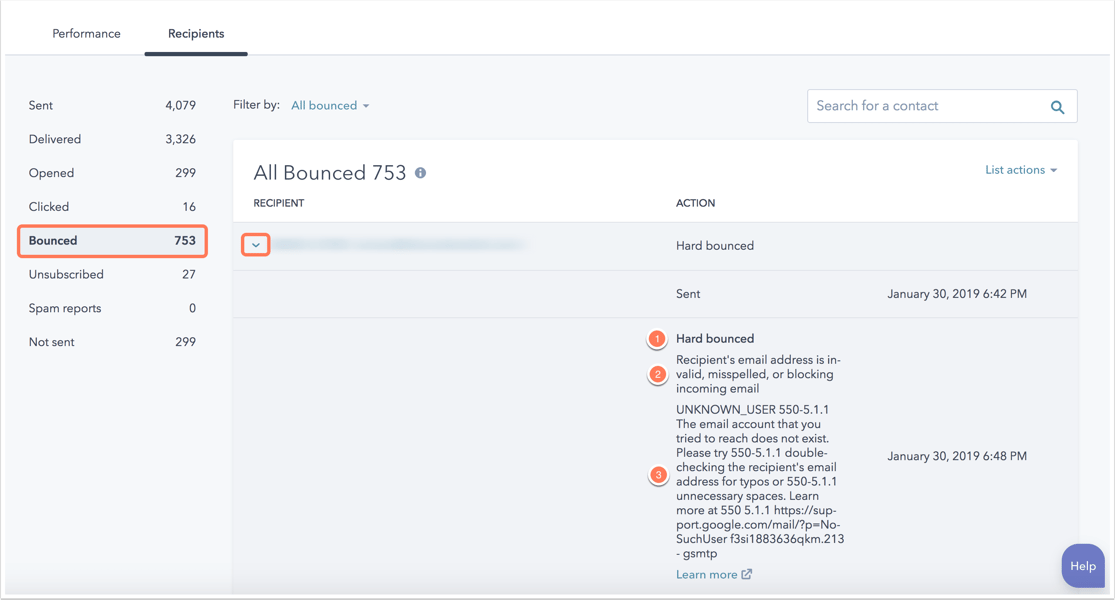
- Abmeldungen: Kontakte, die E-Mail empfangen und sich von dieser oder allen E-Mail-Abonnementtypen abgemeldet haben. Diesen Kontakten werden zukünftige E-Mails nicht gesendet.
Bitte beachten: Das Datum, das für die Berechnung der Anzahl der Abmelde-Events verwendet wird, ist das Datum, an dem die E-Mail ursprünglich gesendet wurde, nicht das Datum, an sich dem der Kontakt von der E-Mail abgemeldet hat.
- Spam-Berichte:Kontakte, die diese E-Mail ihrem E-Mail-Anbieter als Spam gemeldet haben oder die E-Mail manuell von ihrem Postfach in ihren Junk-Ordner verschoben haben. Diesen Kontakten werden zukünftige E-Mails nicht gesendet.
Bitte beachten: Spam-Berichte von Gmail sind nicht in dieser Kennzahl in HubSpot enthalten, da Google eine proprietäre Methode für die Berichterstattung verwendet, die keine granularen Daten zu den einzelnen Empfängern liefert. Um Gmail-Spam-Beschwerden außerhalb von HubSpot zu überwachen, können Sie Postmaster Tools von Google einrichten und nutzen.
- Nicht gesendet: Kontakte, die automatisch gelöscht wurden, um den Ruf Ihres E-Mail-Absenders zu schützen.
- Sie können auf das Dropdown-Menü Filtern nach klicken, um nach einem bestimmten Grund zu filtern, warum Kontakte die E-Mail nicht erhalten haben. Gründe, warum ein Kontakt in diese Liste aufgenommen werden kann, sind unter anderem:
- Sie haben zuvor hart gebounced.
- Er hat sich vom Abonnementtyp der E-Mail abgemeldet, oder, sofern Sie die DSGVO in Ihrem Account aktiviert haben, wird ein Kontakt ausgeschlossen, wenn er sein Abonnement nicht bestätigt hat.
- Er hat den Double-Opt-in-Prozess nicht abgeschlossen, sofern Sie die Funktion in Ihrem Account aktiviert haben.
- Er wurde übersprungen, weil das Frequenzlimit erreicht wurde, sofern Sie diese Funktion für Ihre Marketing-E-Mails aktiviert haben.
- Er hat eine frühere Marketing-E-Mail als Spam markiert.
- Es gab keine Interaktionen von ihm mit Ihren letzten Marketing-E-Mails.
- Diese Liste enthält nicht Kontakte, die automatisch übersprungen wurden, weil sie keine zugehörige E-Mail-Adresse haben.
- Sie können auf das Dropdown-Menü Filtern nach klicken, um nach einem bestimmten Grund zu filtern, warum Kontakte die E-Mail nicht erhalten haben. Gründe, warum ein Kontakt in diese Liste aufgenommen werden kann, sind unter anderem:

Bitte beachten: Wenn Sie die /events/events-API zum Exportieren von E-Mail-Kampagnendaten verwenden, enthalten die exportierten Daten Events, die als von Bots ausgelöst gekennzeichnet wurden (z. B. wenn ein Bot eine Ihrer E-Mails geöffnet oder angeklickt hat). Auf der Registerkarte Empfänger in Ihrem HubSpot Account werden diese Events jedoch automatisch aus den Daten herausgefiltert und erscheinen nicht in der Liste der Interaktionen.
Performance Ihrer gesamten E-Mail-Performance analysieren
Um Ihre E-Mail-Marketingkampagnen insgesamt zu analysieren, gehen Sie zu Ihrem E-Mail-Dashboard und klicken Sie auf die Registerkarte Analysieren.
Werten Sie die Berichte mit den Daten für Empfängerinteraktion und Zustellung zusammen mit den E-Mail-Performance-Daten über einen bestimmten Zeitraum aus. Darüber hinaus können auch die Details aller Ihrer Marketing-E-Mails im E-Mail-Performance-Dashboard am unteren Rand der Seite überprüfen.
Am oberen Rand der Seite können Sie außerdem die Daten nach bestimmten Kriterien filtern:
- Wenn Sie das Add-on Business Units erworben haben, klicken Sie auf das Dropdown-Menü Business Unit und wählen Sie eine Business Unit, um die Leistungsdaten für eine bestimmte Business Unit zu filtern.
- Wenn Sie einen Marketing Hub Professional- oder Enterprise-Account haben, können Sie die E-Mails von einer bestimmten Kampagne analysieren, indem Sie auf das Dropdown-Menü Kampagne klicken und eine Kampagne auswählen.
- Wenn Sie einen Marketing Hub Enterprise Account haben und Sie den Zugriff auf Ihre E-Mails nach Team beschränkt haben, klicken Sie auf das Dropdown-Menü Team und wählen Sie ein Team aus, um die Daten auf die E-Mails zu beschränken, die einem bestimmten Team zugeordnet sind.
Bitte beachten: Die Filterung nach einem Team umfasst auch Performance-Daten von E-Mails, die keinem bestimmten Team zugewiesen waren.
- Wenn Sie nach einem bestimmten E-Mail-Typ filtern möchten, z. B. nach Blogs oder automatisierten E-Mails, klicken Sie auf das Dropdown-Menü E-Mail-Typ und wählen Sie einen Typ aus.
- Wählen Sie einen Datumsbereich, um den für die einzelnen Berichte verwendeten Zeitraum zu ändern.

E-Mail-Performance-Daten überprüfen
Die Berichte Empfängerinteraktion und Zustellung zeigen Ihnen eine Zusammenfassung Ihrer E-Mail-Performance und Zustellbarkeit über einen bestimmten Zeitraum. Die prozentuale Veränderung wird unter jeder Kennzahl für Interaktion und Zustellung angezeigt, bei der der von Ihnen oben auf der Seite ausgewählten Datumsbereich mit der gleichen Anzahl von Tagen verglichen wird, die vor diesem Zeitraum lagen.
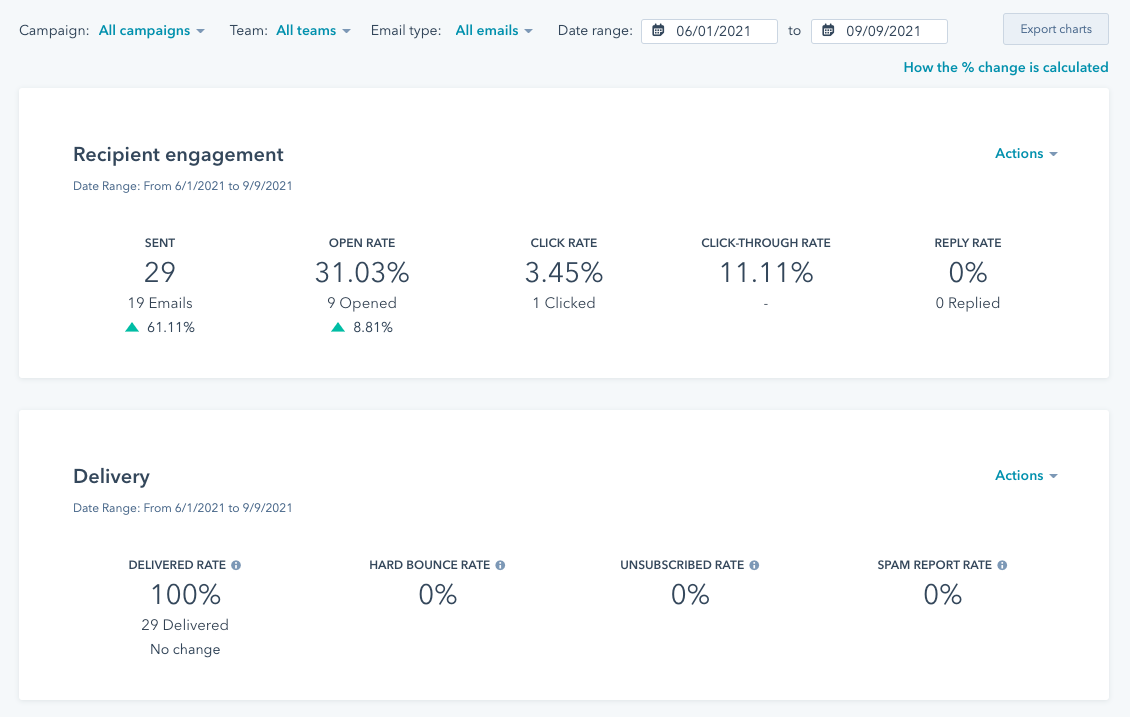
Außerdem können Sie sich im E-Mail-Datendiagramm die Performance Ihrer Marketing-E-Mails im Zeitverlauf ansehen. Standardmäßig zeigt der Filter Performance im Zeitverlauf die Klick-/Öffnungsrate (CTR) und Öffnungsrate Ihrer E-Mails an, aber Sie können den Filter ändern, um eine andere E-Mail-Kennzahl wie Gesendet, Geöffnet, Zugestellt oder Abgemeldet anzuzeigen.
Das E-Mail-Leistungsdiagramm zeigt jede Ihrer E-Mails als Datenpunkt an, basierend auf geöffneten und
Am unteren Rand der Seite können Sie im E-Mail-Performance-Dashboard die Ergebnisse aller Ihrer Marketing-E-Mails einzeln analysieren. Klicken Sie auf Kampagnen, um die Ansicht des Dashboards zu wechseln und die aggregierte Performance aller Marketing-E-Mails in einer bestimmten Kampagne anzuzeigen. Sie können auch die Kennzahlen ändern, die Sie analysieren möchten, indem Sie auf Spalten bearbeiten klicken.
Berichte in Ihrer Berichtsbibliothek speichern
Sie können die Berichte Empfängerinteraktion, Zustellung oder E-Mail-Datendiagramm in Ihrer Berichtsbibliothek speichern. Auf diese Weise können den Bericht folgendermaßen zu einem Ihrer Dashboards hinzuzufügen:
- Klicken Sie oben rechts im Bericht auf das Dropdown-Menü Aktionen.
- Wählen Sie Als Bericht speichern aus.
- Konfigurieren Sie im Dialogfeld die Details Ihres Berichts:
- Geben Sie einen Berichtsnamen ein.
- Wählen Sie das Optionsfeld aus, um zu bestätigen, ob Sie den Bericht einem Dashboard hinzufügen möchten:
- Nicht zum Dashboard hinzufügen: HubSpot fügt den Bericht keinem Ihrer Dashboards hinzu, speichert diesen jedoch in Ihrer Berichtsbibliothek, damit Sie ihn später verwenden können.
- Zu vorhandenem Dashboard hinzuzufügen: Sie können ein vorhandenes Dashboard auswählen, zu dem der Bericht hinzugefügt werden soll.
- Zu neuem Dashboard hinzuzufügen: Sie können ein neues benutzerdefiniertes Dashboard erstellen, indem Sie einen Namen eingeben und eine Option für Sichtbarkeit auswählen und dann den Bericht diesem neuen Dashboard hinzufügen.
- Klicken Sie auf Speichern & hinzufügen.
E-Mail-Performance-Daten exportieren
So exportieren Sie alle Ihre E-Mail-Performance-Berichte:
- Nehmen Sie oben auf der Seite am Zeitraumfilter oder je nach Bedarf an den einzelnen Berichtsfiltern für bestimmte Performance-Kennzahlen Änderungen vor. Alle Filter, die in Ihrem Dashboard festgelegt sind, gelten auch für die Exportdatei.
- Klicken Sie oben rechts auf Diagramme exportieren.
- Geben Sie im Dialogfeld einen Berichtsnamen ein und klicken Sie auf Exportieren.
- Sie erhalten eine E-Mail von HubSpot. Klicken Sie in der E-Mail auf Download und speichern Sie dann die Datei auf Ihrem Gerät.
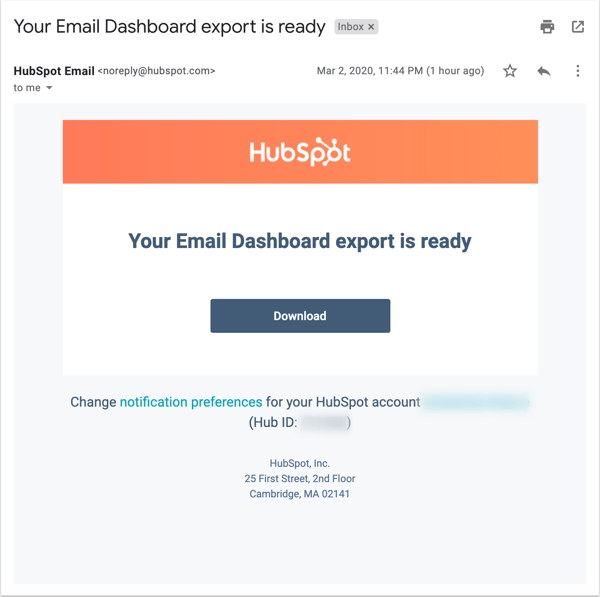
E-Mail-Marketing in Quellendaten (nur Marketing Hub Basic (Legacy), Professional und Enterprise)
Der Bericht Quellen zeigt Ihnen, wie Ihre E-Mail-Marketingbemühungen Ihre Kontakt- oder Kundennummern beeinflussen. So greifen Sie auf Quellendaten zu:
- Klicken Sie auf Traffic-Analytics.
Hier können Sie Informationen darüber einsehen, wie viele Besuche, Kontakte und Kunden das Ergebnis Ihrer E-Mail-Marketingaktivitäten in einem bestimmten Zeitraum waren. Klicken Sie in der Spalte Quelle auf E-Mail-Marketing, um die Informationen über Besuche, Kontakte und Kunden nach bestimmten E-Mail-Kampagnen aufzuschlüsseln.
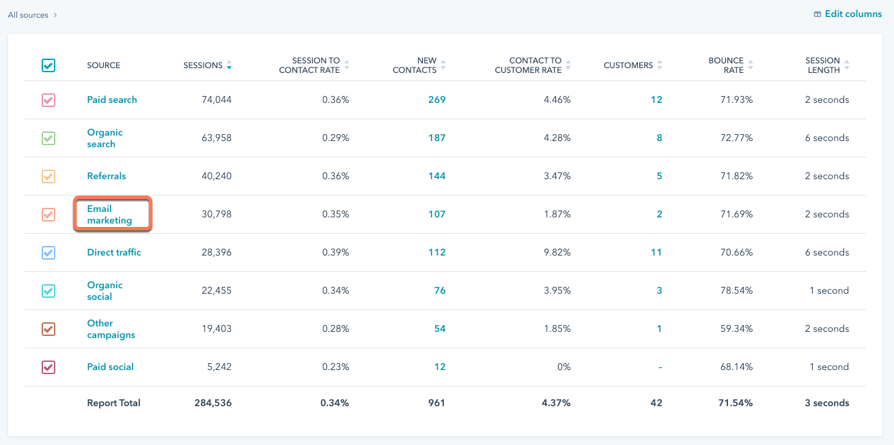
Bei der Analyse Ihrer Marketing-E-Mails im benutzerdefinierten Berichtdesigner können Sie auf Kennzahlen der E-Mail-Performance wie Öffnungsrate und Klickrate sowie auf CRM-Berichte zugreifen.
Marketing-E-Mails im benutzerdefinierten Berichtdesigner analysieren (nur Professional und Enterprise)
Bei der Analyse Ihrer Marketing-E-Mails im benutzerdefinierten Berichtdesigner können Sie auf Kennzahlen der E-Mail-Performance wie Öffnungsrate und Klickrate sowie auf CRM-Berichte zugreifen.
So erstellen Sie einen Bericht:
- Navigieren Sie in Ihrem HubSpot Account zu Berichterstattung & Daten > Berichte.
- Klicken Sie in der oberen rechten Ecke auf Bericht erstellen.
- Klicken Sie im Abschnitt Komplett neu erstellen auf Benutzerdefinierter Berichtdesigner.
- Im Dropdown-Menü Datenquellen sehen Sie drei Quellen für Marketing-E-Mails:
- Marketing-E-Mail: E-Mail-Eigenschaftsdaten, wie Betreffzeile, Kampagnenname und Absenderangaben.
- ieMarketing-E-Mail-Aktivitäten: die einzelnen Marketing-E-Mail-Events.
- Marketing E-Mail Analytics: eine Datentabelle mit mehreren E-Mail-Events.
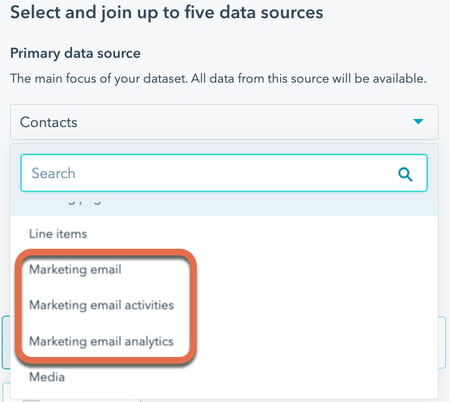
- Wählen Sie Marketing-E-Mail-Analytics aus. Wählen Sie dann beliebige andere Datenquellen für Ihren Bericht aus. Erfahren Sie mehr über die Auswahl von Datenquellen.
- Verwenden Sie im linken Bereich die Suchleiste, klicken Sie auf das Dropdown-Menü Durchsuchen oder klicken Sie auf das Symbol für das Filtern von Feldern und wählen Sie die Datenquelle mit dem Feld aus, das Sie hinzufügen möchten. Bewegen Sie den Mauszeiger über die Eigenschaft und klicken Sie auf verticalMenuAktionen, um die Details und die Beschreibung der Eigenschaft anzuzeigen und zu bearbeiten.
- Zu den Eigenschaften von Marketing-E-Mail-Analytics gehören:
- Bounce-Datum: das Datum des ersten Bounce einer Marketing-E-Mail.
- Datum der Zustellung: das Datum der ersten Zustellung einer Marketing-E-Mail.
- Datum des ersten Anklickens: das Datum des ersten Klicks auf einen Link einer Marketing-E-Mail.
- Datum des ersten Öffnens: das Datum des ersten Öffnen einer Marketing-E-Mail.
- Datum der ersten Antwort: das Datum der ersten Antwort auf eine Marketing-E-Mail.
- Datum des letzten Anklickens: das Datum des jüngsten Klicks auf einen Link einer Marketing-E-Mail.
- Datum des letzten Öffnens: das Datum des jüngsten Öffnens einer Marketing-E-Mail.
- Datum der letzten Antwort: das Datum der jüngsten Antwort auf eine Marketing-E-Mail.
- Marketing-E-Mail nicht zugestellt (Bounce): die Gesamtzahl der nicht zugestellten Marketing-E-Mails (Bounces).
- Marketing-E-Mail angeklickt: die Gesamtanzahl der Klicks auf Marketing-E-Mails.
- Marketing-E-Mail geöffnet: die Gesamtanzahl der geöffneten Marketing-E-Mails.
- Auf Marketing-E-Mail geantwortet: die Gesamtanzahl der Antworten auf Marketing-E-Mails.
- Marketing-E-Mail gesendet: die Gesamtanzahl der gesendeten Marketing-E-Mails.
- Marketing-E-Mail eindeutig angeklickt: die eindeutige Anzahl der Klicks auf Marketing-E-Mails.
- Marketing-E-Mail eindeutig geöffnet: die eindeutige Anzahl der Öffnungen von Marketing-E-Mails.
- Auf Marketing E-Mail eindeutig geantwortet: die eindeutige Anzahl der Antworten auf Marketing-E-Mails.
- Sendedatum: das Datum, an dem eine Marketing-E-Mail gesendet wurde.
- Klicken Sie auf Felder in der linken Seitenleiste und ziehen Sie sie in die Kanal-Fenster auf der Registerkarte Konfigurieren oder klicken Sie auf verticalMenu Aktionen > Zu [X] hinzufügen.
- Konfigurieren Sie die Visualisierung Ihrer Berichte.
- Speichern Sie Ihren Bericht.
Erfahren Sie mehr über das Erstellen von Berichten mit dem benutzerdefinierten Berichtdesigner.
Beispielberichte
Im Folgenden sehen Sie einige der Möglichkeiten, wie Sie Ihre Marketing-E-Mails im benutzerdefinierten Berichtdesigner analysieren können.
Öffnungsraten von Kampagnen nach Budget
Mit der folgenden Konfiguration können Sie die Öffnungsraten Ihrer Kampagne nach Budget anzeigen:
- Datenquellen: Marketing-E-Mail-Analytics (primär), Marketing-E-Mail
- Diagrammtyp: Fläche
- X-Achse: Datum der Zustellung – Monatlich
- Y-Achse: Marketing-E-Mail-Öffnungsrate
- Aufschlüsseln nach: Kampagnenbudget
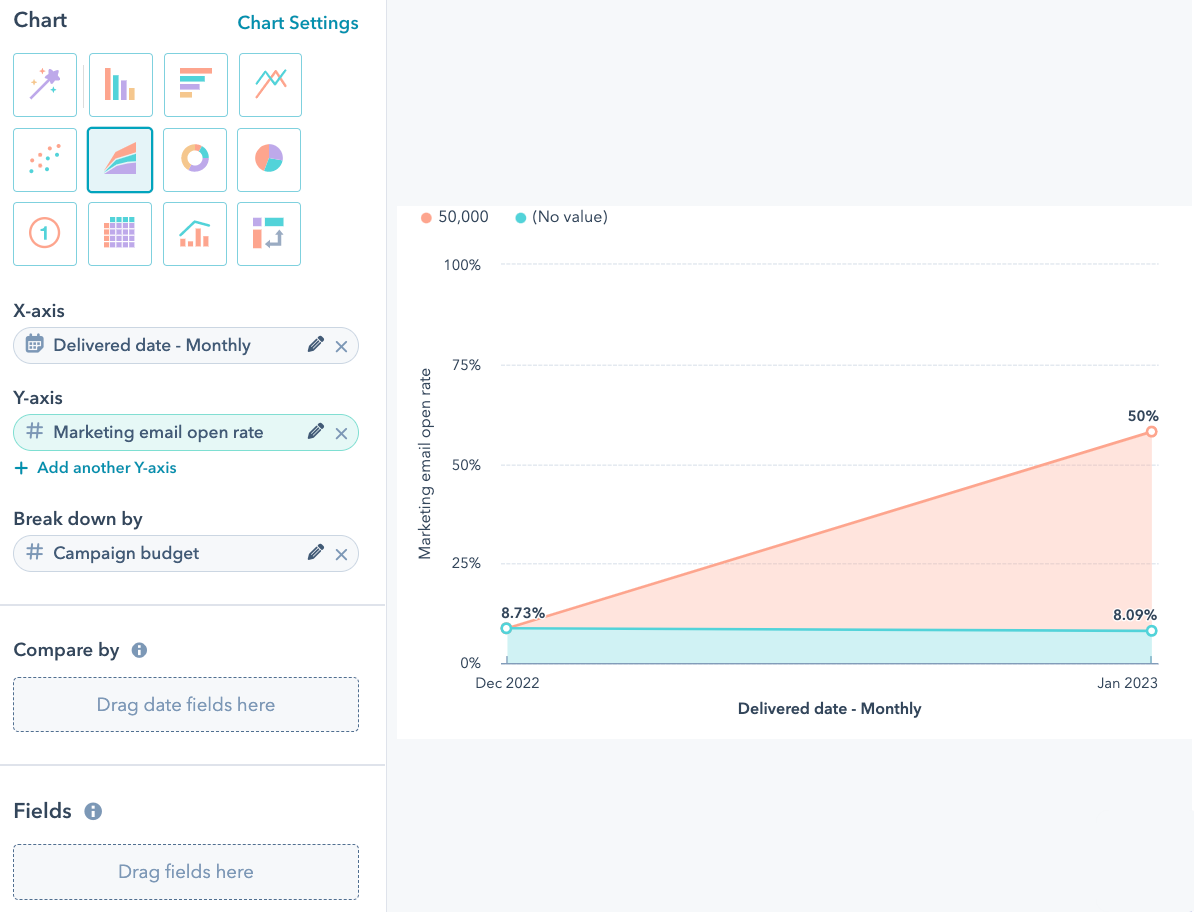
E-Mail-Performance-Raten nach Tageszeit
Mit der folgenden Konfiguration können Sie Ihre E-Mail-Performance-Raten nach der Stunde des Tages anzeigen:
- Datenquellen: Marketing-E-Mail-Analytics (primär), Marketing-E-Mail
- Diagrammtyp: Pivot-Tabelle
- Zeilen: Datum der Zustellung mit dem Datumsteil Tageszeit
- Werte: Marketing-E-Mail-Zustellungsrate, Marketing-E-Mail-Öffnungsrate, Marketing E-Mail-Klick-/Öffnungsrate und Marketing-E-Mail-Antwortrate
- Felder: Kampagnenname
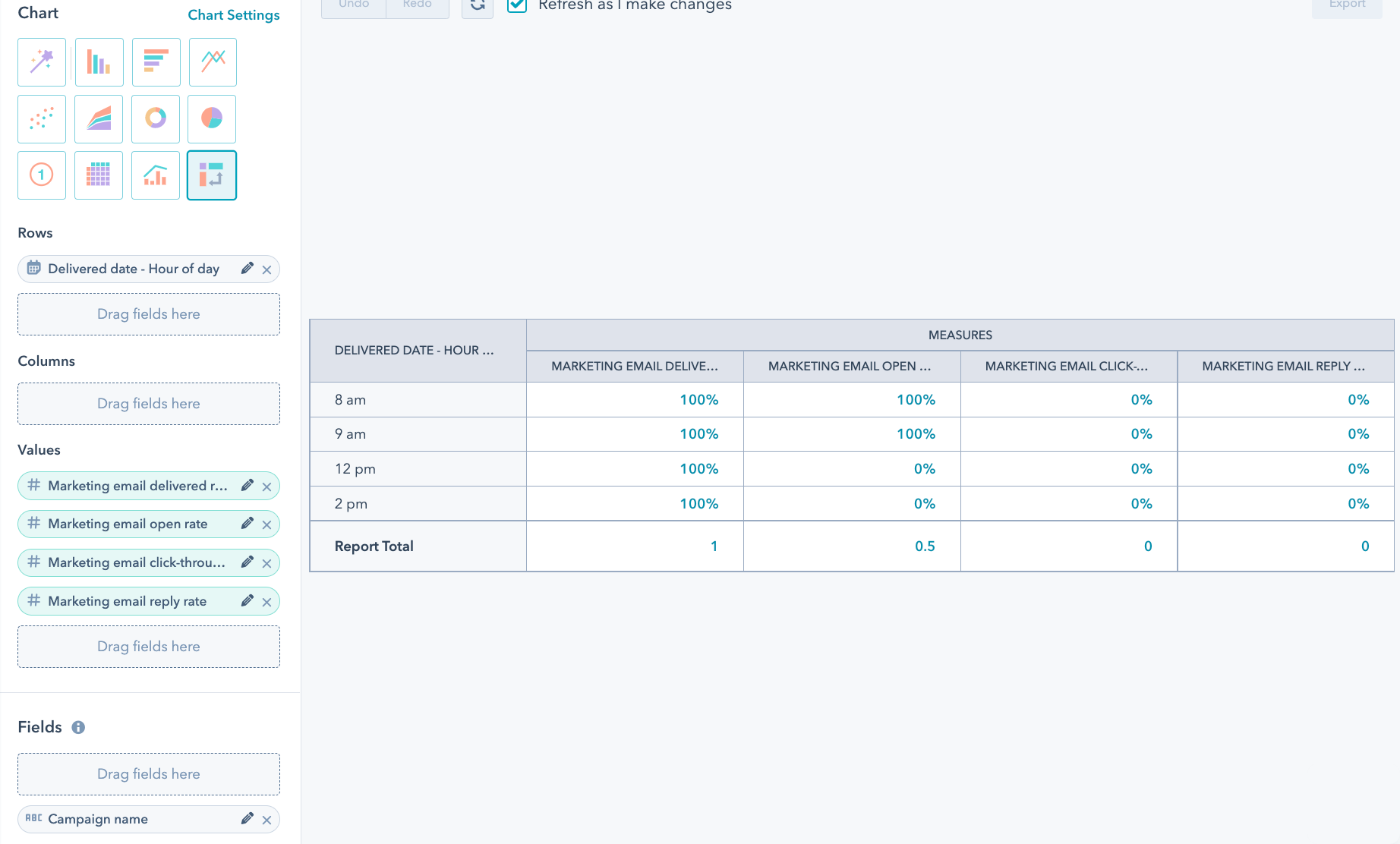
Top 10 der Zielaccounts nach Klick-/Öffnungsrate
Zeigen Sie Ihre 10 wichtigsten Accounts nach Klick-/Öffnungsrate mit der unten stehenden Konfiguration an:
- Datenquellen: Marketing-E-Mail-Analytics (primär), Kontakte, Unternehmen
- Diagrammtyp: Pivot-Tabelle
- Zeilen: Unternehmensname
- Werte: Marketing-E-Mail-Zustellungsrate, Marketing-E-Mail-Öffnungsrate und Marketing E-Mail-Klick-/Öffnungsrate
- Filter: Zielaccount ist gleich Wahr.